Activer le flux de messagerie pour les sous-domaines dans Exchange Online
Si vous avez un environnement hybride, avec des boîtes aux lettres hébergées à la fois dans Exchange Online et Exchange local, et que vous avez des sous-domaines des domaines acceptés qui existent uniquement dans votre environnement local, vous pouvez activer le flux de courrier électronique vers et à partir de ces sous-domaines locaux. Par exemple, si vous disposez d’un domaine accepté nommé Contoso.com, et que vous activez la correspondance de sous-domaines, les utilisateurs peuvent échanger des messages électroniques avec tous les sous-domaines de Contoso.com qui se trouvent dans votre environnement local (par exemple, marketing.contoso.com et nwregion.contoso.com). Dans Microsoft Forefront Online Protection for Exchange (FOPE), cette fonctionnalité s’appelait Récupérer tous les domaines.
Importante
- Si vous avez un nombre limité de sous-domaines et que vous connaissez tous les noms de sous-domaines, nous vous recommandons de configurer chaque sous-domaine en tant que domaine accepté dans le Centre d'administration Microsoft 365, au lieu d’utiliser les procédures décrites dans cette rubrique. En configurant chaque sous-domaine séparément, vous pouvez avoir un contrôle plus précis sur le flux de messagerie et inclure des règles de flux de courrier uniques (également connues règles de transport) pour chaque sous-domaine. Pour plus d’informations sur l’ajout d’un domaine dans le Centre d'administration Microsoft 365, consultez Ajouter un domaine à Microsoft 365.
- Pour activer les sous-domaines de correspondance, un domaine accepté doit être configuré en tant que domaine de relais interne. Pour plus d'informations sur la configuration du type de domaine en tant que relais interne, voir Gestion des domaines acceptés dans Exchange Online.
- Pour envoyer des e-mails à des dossiers publics au sein de votre environnement de Exchange Online, vous devez définir le type de domaine sur relais interne si le domaine contient des adresses de destinataire affectées à des dossiers publics. le blocage Directory-Based Edge ne peut pas être utilisé pour les dossiers publics.
- Après avoir activé les sous-domaines de correspondance, pour que le service puisse remettre le courrier de tous les sous-domaines au serveur de messagerie de votre organisation (en dehors de Microsoft 365 ou Office 365), vous devez également modifier le connecteur utilisé pour transmettre les messages de Office 365 au serveur de messagerie de votre organisation. Pour obtenir des instructions, consultez Utiliser le CENTRE d’administration Exchange pour ajouter le domaine au connecteur utilisé pour transmettre des messages de Office 365 au serveur de messagerie de votre organisation.
Ce qu'il faut savoir avant de commencer
Durée d’exécution estimée : 5 minutes
Vous avez besoin d’autorisations avant de pouvoir effectuer cette ou ces procédures. Pour voir les autorisations qui vous sont nécessaires, consultez l'entrée « Domaines » dans la rubrique Autorisations des fonctionnalités dans Exchange Online.
Pour ouvrir le Centre d’administration Exchange (EAC), consultez Centre d’administration Exchange dans Exchange Online. Pour vous connecter à Exchange Online PowerShell, voir Connexion à Exchange Online PowerShell.
Pour plus d’informations sur les raccourcis clavier qui peuvent s’appliquer aux procédures décrites dans cette rubrique, consultez Raccourcis clavier pour le Centre d’administration Exchange.
Conseil
Vous rencontrez des difficultés ? Demandez de l’aide en participant aux forums Exchange. Visitez les forums à Exchange Online ou Exchange Online Protection.
Utiliser le Centre d’administration Exchange (EAC) pour configurer des sous-domaines de correspondance sur un domaine
Configurer les sous-domaines de correspondance dans le nouveau centre d’administration Exchange
Accédez à Flux> de courrierDomaines acceptés. L’écran Domaines acceptés s’affiche.
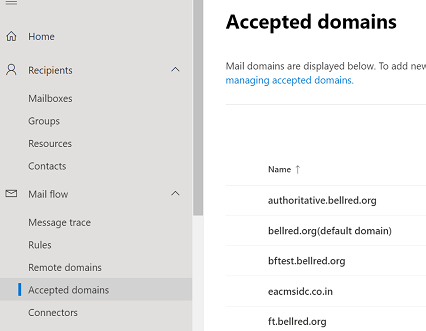
Sélectionnez un domaine accepté et cliquez dessus. L’écran des détails du domaine accepté s’affiche.
Vérifiez que la fonctionnalité Relais interne est sélectionnée. Si l’option Faisant autorité est sélectionnée, remplacez-la par Relais interne.
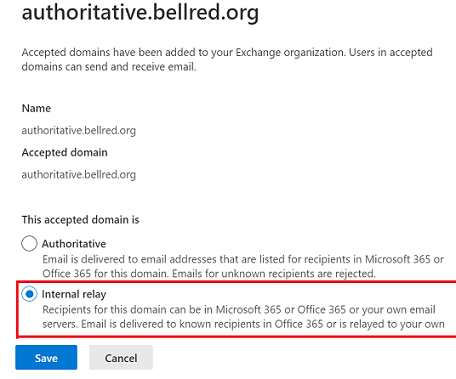
Cochez la case Accepter le courrier pour tous les sous-domaines.
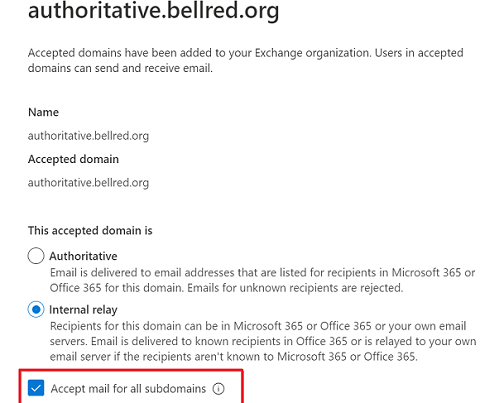
Cliquez sur Enregistrer.
Le domaine accepté est correctement mis à jour.
Configurer les sous-domaines de correspondance dans le centre d’administration Exchange classique
Accédez à Flux> de courrierDomaines acceptés, puis sélectionnez le domaine. La boîte de dialogue Détails du domaine s’affiche.
Dans le volet Détails, vérifiez que Relais interne est sélectionné.
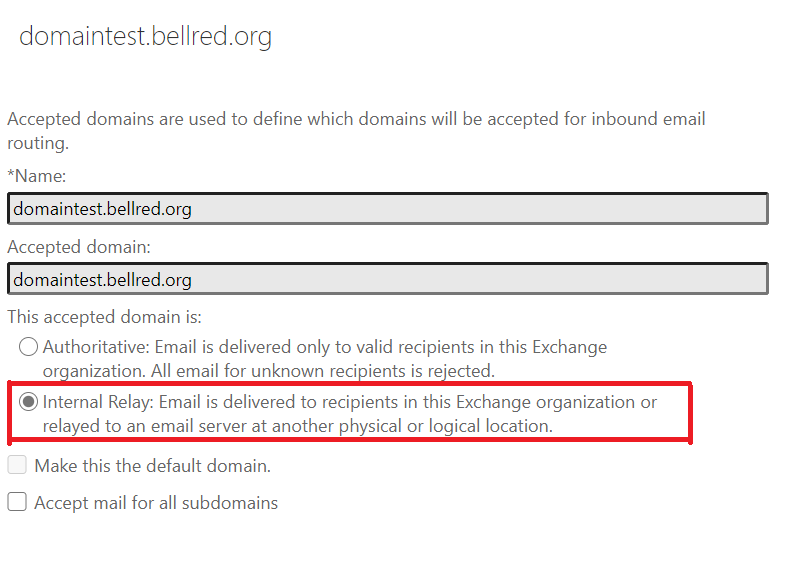
Sélectionnez Accepter le courrier pour tous les sous-domaines.
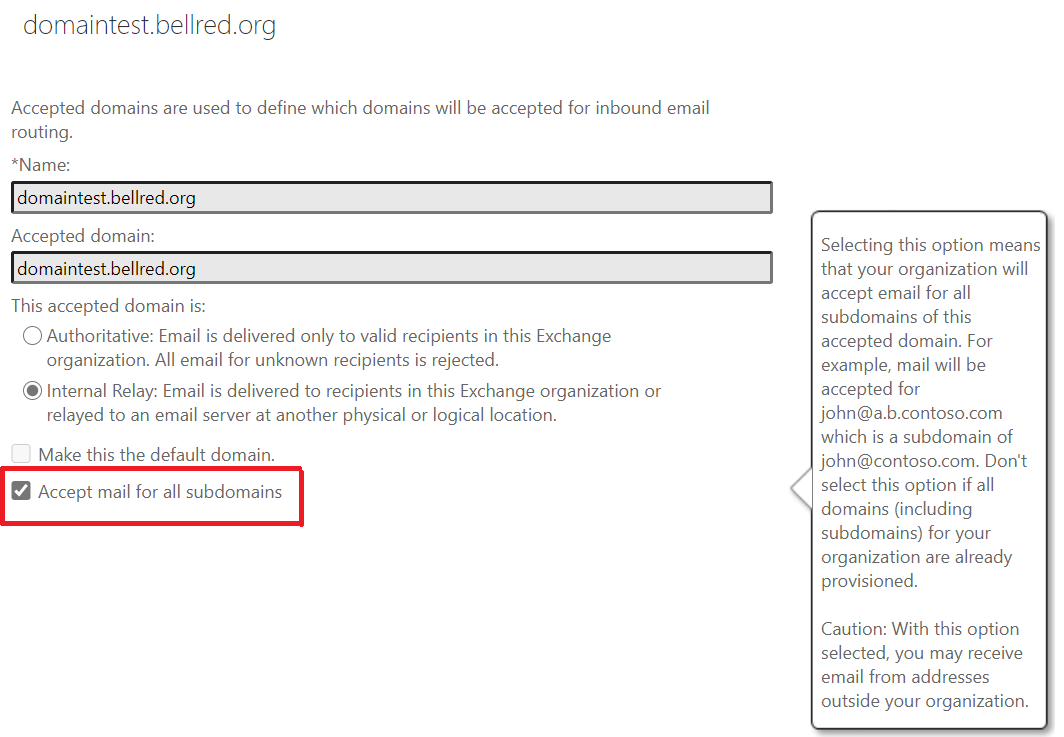
Utiliser le CENTRE d’administration Exchange pour ajouter le domaine au connecteur utilisé pour transmettre les messages de Office 365 au serveur de messagerie de votre organisation
Ajouter le connecteur de domaine dans le nouveau centre d’administration Exchange
Accédez à Connecteurs de flux>de courrier.
Sélectionnez un connecteur utilisé pour transmettre des messages de Office 365 au serveur de messagerie de votre organisation.
Cliquez sur le connecteur. L’écran des propriétés du connecteur s’affiche.
Dans l’écran des propriétés du connecteur qui s’affiche, sous Utilisation du connecteur, cliquez sur Modifier l’utilisation.
Dans l’écran Utilisation du connecteur qui s’affiche, sélectionnez Uniquement lorsque les messages électroniques sont envoyés à ces domaines.
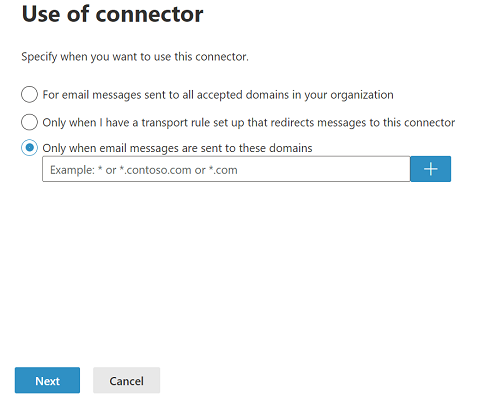
Dans la zone de texte, entrez le nom du domaine auquel vous souhaitez appliquer le connecteur. Par exemple, *.contoso.com.
Cliquez sur +.
Cliquez sur Suivant.
Dans l’écran E-mail de validation qui s’affiche, dans la zone de texte, entrez l’e-mail d’une boîte aux lettres active sur le serveur de votre organisation.
Une fois le processus de validation terminé, cliquez sur Enregistrer.
Ajouter le connecteur de domaine dans le centre d’administration Exchange classique
Accédez à Connecteurs de flux>de courrier.
Sélectionnez un connecteur utilisé pour transmettre des messages de Office 365 au serveur de messagerie de votre organisation.
Cliquez sur l’icône Modifier icône
 L’écran Modifier le connecteur s’affiche.
L’écran Modifier le connecteur s’affiche.Cliquez sur Suivant. La section Quand voulez-vous utiliser ce connecteur s’affiche.
Sélectionnez la case d’option Uniquement lorsque les messages électroniques sont envoyés à ces domaines.
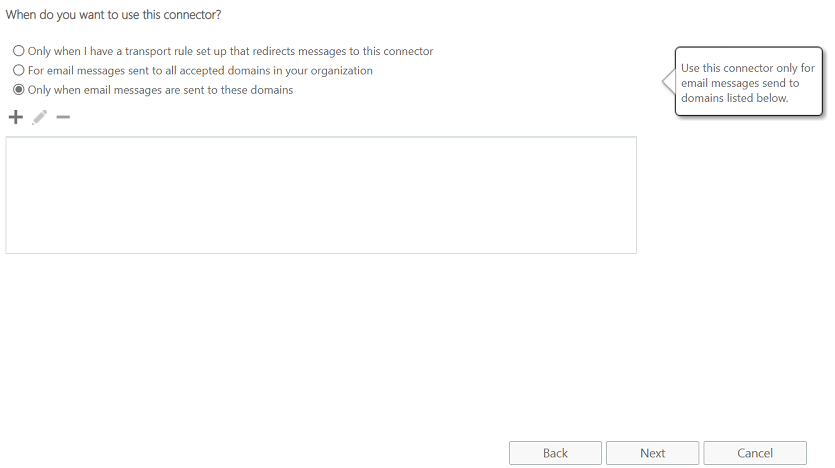
Cliquez sur
 Ajouter ». L’écran Ajouter un domaine s’affiche.
Ajouter ». L’écran Ajouter un domaine s’affiche.Dans la zone de texte, entrez le nom du domaine auquel vous souhaitez appliquer le connecteur. Par exemple, *.contoso.com.
Cliquez sur OK. L’écran Modifier le connecteur réapparaît. La valeur *.contoso.com est répertoriée dans le champ de texte.
Cliquez sur Suivant et parcourez les autres écrans de l’Assistant.
Cliquez sur Enregistrer sur le dernier écran.
Cliquez sur +.
Cliquez sur Valider. Le processus de validation démarre.
Une fois le processus de validation terminé, cliquez sur Enregistrer.
Utiliser Exchange Online PowerShell pour configurer des sous-domaines de correspondance sur un domaine
Pour ajouter les sous-domaines de correspondance à un domaine configuré en tant que relais interne, utilisez la syntaxe suivante :
Set-AcceptedDomain -Identity <Domain Name> -MatchSubdomains $true
Cet exemple de code permet de configurer la correspondance de sous-domaines pour le domaine contoso.com.
Set-AcceptedDomain -Identity contoso.com -MatchSubdomains $true
Pour obtenir des informations détaillées sur la syntaxe et les paramètres, consultez Set-AcceptedDomain.